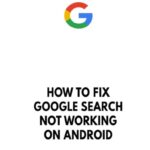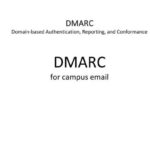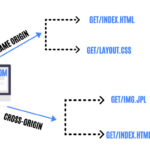Cara reset iphone untuk dijual – Memutuskan untuk menjual iPhone Anda? Langkah pertama yang penting adalah melakukan reset pabrik untuk menghapus data pribadi dan mengembalikan perangkat ke pengaturan default. Reset iPhone sebelum dijual tidak hanya melindungi privasi Anda, tetapi juga membantu Anda mendapatkan harga terbaik saat menjualnya. Simak panduan lengkap berikut untuk memastikan proses reset berjalan lancar dan iPhone Anda siap untuk pemilik baru.
Artikel ini akan membahas langkah-langkah persiapan, proses reset, dan tips tambahan untuk memastikan iPhone Anda terjual dengan aman dan mendapatkan harga yang optimal. Dengan mengikuti langkah-langkah yang tepat, Anda dapat menjual iPhone Anda dengan tenang dan tanpa khawatir data pribadi Anda jatuh ke tangan yang salah.
Persiapan Sebelum Reset
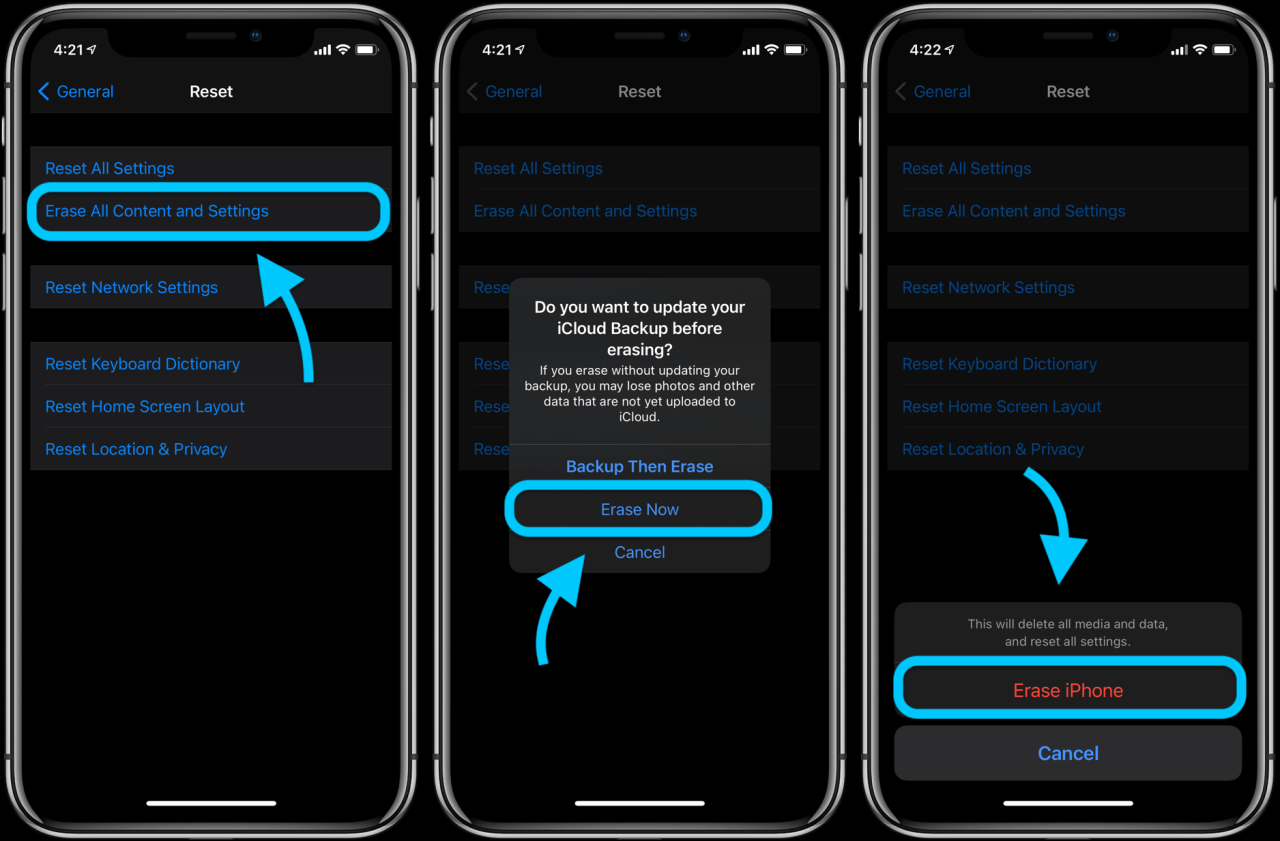
Sebelum Anda menjual iPhone, ada beberapa langkah penting yang perlu Anda lakukan untuk melindungi data pribadi Anda dan memastikan pembeli mendapatkan perangkat yang bersih dan siap digunakan.
Pindahkan Data Penting
Sebelum melakukan reset, pastikan Anda telah memindahkan semua data penting dari iPhone ke perangkat lain. Ini termasuk foto, video, kontak, pesan, dan dokumen penting lainnya. Berikut adalah beberapa cara untuk memindahkan data Anda:
- Gunakan iCloud: iCloud adalah layanan penyimpanan cloud Apple yang memungkinkan Anda untuk membuat cadangan data iPhone Anda dan memulihkannya di perangkat lain. Untuk menggunakan iCloud, pastikan Anda memiliki akun iCloud dan cukup ruang penyimpanan.
- Gunakan iTunes: iTunes adalah program desktop Apple yang memungkinkan Anda untuk membuat cadangan data iPhone Anda ke komputer. Anda dapat menggunakan iTunes untuk memulihkan cadangan ini ke perangkat lain.
- Transfer data secara manual: Anda juga dapat memindahkan data secara manual dengan menghubungkan iPhone Anda ke komputer dan menyalin data ke folder yang berbeda.
Nonaktifkan “Temukan iPhone Saya”
“Temukan iPhone Saya” adalah fitur keamanan Apple yang memungkinkan Anda untuk melacak lokasi iPhone Anda dan menghapus datanya dari jarak jauh. Anda perlu menonaktifkan fitur ini sebelum menjual iPhone Anda. Berikut cara menonaktifkannya:
- Buka aplikasi “Pengaturan” di iPhone Anda.
- Ketuk “Nama Anda” di bagian atas layar.
- Ketuk “Temukan iPhone Saya”.
- Matikan sakelar “Temukan iPhone Saya”.
- Jika diminta, masukkan kode sandi iPhone Anda.
Buat Cadangan Data iPhone
Sebelum Anda mereset iPhone Anda, penting untuk membuat cadangan data Anda. Ini akan memungkinkan Anda untuk memulihkan data Anda ke perangkat baru di kemudian hari. Anda dapat membuat cadangan data iPhone Anda ke iCloud atau komputer Anda.
- Buat Cadangan ke iCloud: Buka aplikasi “Pengaturan” di iPhone Anda. Ketuk “Nama Anda” di bagian atas layar. Ketuk “iCloud” dan kemudian ketuk “Cadangan iCloud”. Pastikan “Cadangan iCloud” diaktifkan dan ketuk “Cadangkan Sekarang”.
- Buat Cadangan ke Komputer: Hubungkan iPhone Anda ke komputer Anda menggunakan kabel USB. Buka iTunes di komputer Anda. Klik ikon iPhone di bagian atas jendela iTunes. Klik “Cadangkan Sekarang” untuk membuat cadangan data iPhone Anda ke komputer Anda.
Cara Melakukan Reset iPhone
Sebelum menjual iPhone Anda, penting untuk melakukan reset pabrik agar data pribadi Anda terhapus dan perangkat kembali ke pengaturan awal. Proses reset ini akan menghapus semua data, pengaturan, dan aplikasi yang tersimpan di iPhone Anda. Pastikan Anda telah mencadangkan data penting sebelum melakukan reset.
Melakukan Reset iPhone melalui Pengaturan Perangkat
Berikut langkah-langkah melakukan reset iPhone melalui pengaturan perangkat:
- Buka aplikasi Pengaturan di iPhone Anda.
- Gulir ke bawah dan ketuk Umum.
- Gulir ke bawah dan ketuk Transfer atau Reset iPhone.
- Ketuk Hapus Semua Konten dan Pengaturan.
- Anda mungkin diminta untuk memasukkan kode sandi iPhone Anda.
- Konfirmasi dengan mengetuk Hapus iPhone.
- iPhone Anda akan mulai melakukan reset dan proses ini mungkin membutuhkan waktu beberapa menit.
Perbedaan Reset Pabrik dan Reset ke Pengaturan Pabrik
Reset pabrik dan reset ke pengaturan pabrik memiliki perbedaan penting. Berikut tabel yang meringkas perbedaan keduanya:
| Fitur | Reset Pabrik | Reset ke Pengaturan Pabrik |
|---|---|---|
| Penghapusan Data | Menghapus semua data, pengaturan, dan aplikasi | Menghapus pengaturan, tetapi tidak menghapus data |
| Tujuan | Mengembalikan iPhone ke pengaturan awal | Mengembalikan pengaturan ke pengaturan default |
| Kegunaan | Untuk menjual atau memberikan iPhone kepada orang lain | Untuk memperbaiki masalah kinerja atau untuk memulai ulang iPhone |
Melakukan Reset iPhone Menggunakan iTunes atau Finder
Anda juga dapat melakukan reset iPhone menggunakan iTunes atau Finder pada komputer. Berikut langkah-langkahnya:
- Hubungkan iPhone Anda ke komputer menggunakan kabel USB.
- Buka iTunes atau Finder pada komputer Anda.
- Pilih iPhone Anda dari daftar perangkat yang terhubung.
- Klik Ringkasan di bagian atas jendela.
- Klik Pulihkan iPhone.
- Konfirmasi dengan mengklik Pulihkan.
- iTunes atau Finder akan mengunduh perangkat lunak terbaru untuk iPhone Anda dan memulai proses reset.
Setelah Reset iPhone
Setelah melakukan reset iPhone, Anda perlu mengaturnya kembali seperti baru. Proses ini melibatkan beberapa langkah, mulai dari memilih bahasa hingga masuk ke akun iCloud. Selain itu, Anda juga dapat mengembalikan data iPhone dari backup yang telah dibuat sebelumnya.
Mengatur Ulang iPhone
Setelah reset, iPhone akan memulai proses pengaturan awal. Anda akan diminta untuk memilih bahasa, negara, dan jaringan Wi-Fi. Selanjutnya, Anda akan diminta untuk mengaktifkan fitur-fitur seperti Siri, Lokasi, dan iCloud.
Mengembalikan Data iPhone dari Backup
Anda dapat mengembalikan data iPhone dari backup yang telah dibuat sebelumnya. Ada dua jenis backup yang dapat Anda gunakan:
- Backup iCloud: Backup ini menyimpan data iPhone Anda di cloud. Anda dapat mengembalikan data dari backup iCloud dengan masuk ke akun iCloud Anda saat mengatur iPhone.
- Backup iTunes: Backup ini menyimpan data iPhone Anda di komputer Anda. Anda dapat mengembalikan data dari backup iTunes dengan menghubungkan iPhone ke komputer Anda dan memilih opsi untuk mengembalikan dari backup.
Meningkatkan Keamanan iPhone Setelah Reset, Cara reset iphone untuk dijual
Setelah reset, Anda perlu meningkatkan keamanan iPhone Anda dengan melakukan beberapa hal berikut:
- Mengatur kode sandi: Kode sandi membantu melindungi iPhone Anda dari akses yang tidak sah. Pastikan untuk memilih kode sandi yang kuat dan mudah diingat.
- Mengaktifkan “Temukan iPhone”: Fitur ini memungkinkan Anda untuk melacak lokasi iPhone Anda jika hilang atau dicuri. Anda dapat mengaktifkan fitur ini di aplikasi “Pengaturan” pada iPhone Anda.
- Mengatur pembatasan konten: Anda dapat mengatur pembatasan konten untuk membatasi akses anak-anak Anda ke konten yang tidak pantas. Anda dapat mengatur pembatasan konten di aplikasi “Pengaturan” pada iPhone Anda.
Persiapan Penjualan
Sebelum Anda menjual iPhone bekas, ada beberapa persiapan penting yang perlu dilakukan. Hal ini penting untuk memastikan bahwa data pribadi Anda terhapus dengan bersih dan perangkat siap untuk pemilik baru. Selain itu, persiapan ini juga membantu Anda mendapatkan harga jual yang lebih baik.
Membersihkan Data Pribadi
Langkah pertama yang harus Anda lakukan adalah membersihkan data pribadi dari iPhone Anda. Ini termasuk menghapus semua akun, aplikasi, dan data yang tidak ingin Anda bagikan dengan pembeli. Berikut langkah-langkah yang dapat Anda ikuti:
- Cadangkan data penting: Sebelum menghapus data, pastikan Anda telah mencadangkan semua data penting seperti foto, video, kontak, dan pesan. Anda dapat mencadangkan data ke iCloud atau komputer Anda.
- Keluar dari semua akun: Keluar dari semua akun yang terkait dengan iPhone Anda, termasuk akun Apple ID, akun media sosial, akun email, dan aplikasi perbankan.
- Hapus aplikasi: Hapus semua aplikasi yang tidak ingin Anda bagikan dengan pembeli. Anda dapat melakukannya dengan menekan lama pada ikon aplikasi dan memilih “Hapus Aplikasi”.
- Reset pengaturan: Reset pengaturan iPhone Anda ke pengaturan pabrik. Ini akan menghapus semua data dan pengaturan dari perangkat Anda.
Menghapus Akun Apple ID
Menghapus akun Apple ID dari iPhone adalah langkah penting untuk memastikan bahwa perangkat tidak lagi terhubung dengan Anda. Berikut langkah-langkah yang dapat Anda ikuti:
- Keluar dari akun Apple ID: Buka “Pengaturan” > “Apple ID” > “Keluar”.
- Hapus iPhone dari akun Apple ID: Jika Anda memiliki perangkat Apple lainnya yang terhubung dengan akun Apple ID Anda, pastikan untuk menghapus iPhone dari daftar perangkat yang terhubung. Anda dapat melakukannya dengan masuk ke akun Apple ID Anda di situs web Apple.
- Reset iPhone: Setelah menghapus akun Apple ID, reset iPhone Anda ke pengaturan pabrik.
Langkah Tambahan
Selain membersihkan data pribadi dan menghapus akun Apple ID, ada beberapa langkah tambahan yang dapat Anda lakukan untuk mempersiapkan iPhone Anda untuk dijual. Ini termasuk:
- Perbarui perangkat lunak: Pastikan iPhone Anda menggunakan perangkat lunak terbaru. Ini akan memastikan bahwa perangkat berfungsi dengan baik dan aman.
- Bersihkan perangkat: Bersihkan iPhone Anda dengan kain lembut dan sedikit air. Pastikan perangkat bebas dari kotoran dan debu.
- Siapkan aksesori: Kumpulkan semua aksesori yang disertakan dengan iPhone Anda, seperti kabel USB, charger, dan headphone.
- Cari tahu harga jual: Lakukan riset untuk mengetahui harga jual iPhone bekas yang serupa di pasaran.
Tips Tambahan: Cara Reset Iphone Untuk Dijual

Selain melakukan reset iPhone, ada beberapa tips tambahan yang dapat Anda lakukan untuk menjual iPhone bekas dengan harga yang lebih baik dan meminimalkan risiko.
Mengecek Kondisi iPhone Sebelum Dijual
Sebelum menjual iPhone bekas, pastikan Anda mengecek kondisinya dengan cermat. Ini akan membantu Anda menentukan harga yang tepat dan menghindari masalah di kemudian hari.
- Periksa layar untuk goresan, retak, atau kerusakan lainnya. Layar yang retak atau rusak dapat mengurangi nilai jual iPhone.
- Cek tombol-tombol seperti tombol power, volume, dan home button. Pastikan semua tombol berfungsi dengan baik dan tidak macet.
- Uji kamera depan dan belakang untuk memastikan kualitas gambar dan video yang dihasilkan baik. Periksa juga flash kamera untuk memastikan berfungsi dengan baik.
- Pastikan baterai masih dalam kondisi baik dan dapat bertahan lama. Uji daya tahan baterai dengan menggunakan iPhone dalam kondisi normal selama beberapa jam.
- Pastikan semua komponen hardware seperti speaker, microphone, dan port charging berfungsi dengan baik. Uji dengan menggunakan perangkat lain untuk memastikan koneksi yang stabil.
Memilih Pembeli yang Tepat
“Pilihlah pembeli yang memiliki reputasi baik dan memiliki riwayat transaksi yang positif. Anda dapat melihat ulasan dari pembeli lain di platform jual beli online atau bertanya kepada teman atau keluarga yang pernah menjual barang bekas.”
Menentukan Harga Jual
Harga jual iPhone bekas sangat bergantung pada kondisi dan spesifikasi iPhone tersebut. Berikut beberapa faktor yang perlu Anda pertimbangkan:
- Model iPhone: iPhone model terbaru umumnya memiliki harga jual yang lebih tinggi dibandingkan model lama. Misalnya, iPhone 14 Pro Max akan memiliki harga jual yang lebih tinggi dibandingkan iPhone 11.
- Kondisi iPhone: iPhone dengan kondisi baru atau seperti baru akan memiliki harga jual yang lebih tinggi dibandingkan iPhone dengan kondisi bekas yang sudah mengalami kerusakan.
- Kapasitas Penyimpanan: iPhone dengan kapasitas penyimpanan yang lebih besar umumnya memiliki harga jual yang lebih tinggi. Misalnya, iPhone 14 Pro Max dengan kapasitas 512GB akan memiliki harga jual yang lebih tinggi dibandingkan iPhone 14 Pro Max dengan kapasitas 128GB.
- Aksesoris: iPhone yang dijual dengan aksesoris seperti charger, kabel USB, dan casing original akan memiliki harga jual yang lebih tinggi.
- Harga Pasar: Anda dapat melihat harga jual iPhone bekas yang sama di platform jual beli online seperti Tokopedia, Shopee, dan Bukalapak untuk mendapatkan gambaran harga pasaran.
Tips Tambahan untuk Menjual iPhone Bekas dengan Harga yang Lebih Baik
- Bersihkan iPhone: Sebelum menjual iPhone bekas, pastikan Anda membersihkannya dengan kain microfiber untuk menghilangkan debu dan kotoran.
- Pastikan Data Pribadi Terhapus: Sebelum menjual iPhone, pastikan Anda menghapus semua data pribadi seperti foto, video, kontak, dan pesan.
- Buat Foto yang Menarik: Ambil foto iPhone dari berbagai sudut dengan pencahayaan yang baik untuk menarik perhatian pembeli.
- Tulis Deskripsi yang Jelas dan Detail: Berikan informasi lengkap tentang kondisi iPhone, spesifikasi, dan aksesoris yang disertakan.
- Tetapkan Harga yang Realistis: Jangan menetapkan harga jual yang terlalu tinggi atau terlalu rendah. Lakukan riset pasar untuk menentukan harga jual yang realistis.
Ringkasan Penutup
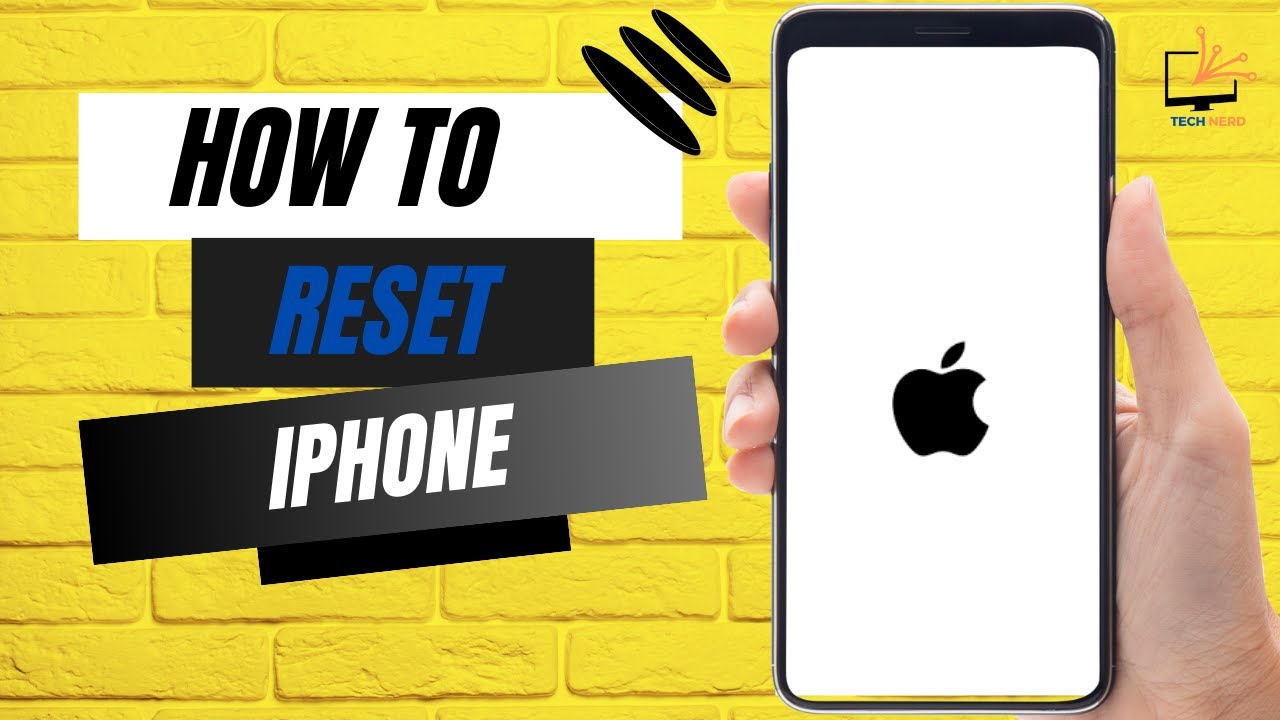
Melakukan reset iPhone sebelum dijual merupakan langkah penting untuk menjaga privasi Anda dan mendapatkan harga terbaik. Dengan mengikuti panduan ini, Anda dapat menghapus data pribadi dengan aman, mengembalikan iPhone ke pengaturan default, dan mempersiapkannya untuk pemilik baru. Ingatlah untuk mengecek kondisi iPhone sebelum dijual dan memilih pembeli yang terpercaya untuk memastikan proses penjualan berjalan lancar.
Bagian Pertanyaan Umum (FAQ)
Bagaimana cara mengembalikan data setelah reset?
Anda dapat mengembalikan data dari backup iCloud atau komputer Anda setelah reset. Pastikan backup Anda telah dibuat sebelum melakukan reset.
Apakah saya perlu menghapus akun Apple ID sebelum menjual?
Ya, Anda perlu menghapus akun Apple ID dari iPhone sebelum menjualnya untuk memastikan privasi dan keamanan data Anda.
Apakah reset pabrik sama dengan menghapus semua data?
Ya, reset pabrik akan menghapus semua data dari iPhone Anda, termasuk aplikasi, pengaturan, dan foto.